12 DOM操作的相关案例
1.模态框案例
需求:
打开网页时有一个普通的按钮,点击当前按钮显示一个背景图,中心并弹出一个弹出框,点击X的时候会关闭当前的模态框
代码如下:

<!DOCTYPE html>
<html>
<head>
<meta charset="UTF-8">
<title></title>
<style type="text/css">
*{
padding: 0;
margin: 0;
}
html,body{
height: 100%;
}
#box{
width: 100%;
height: 100%;
background: rgba(0,0,0,.3);
}
#content{
position: relative;
top: 150px;
width: 400px;
height: 200px;
line-height: 200px;
text-align: center;
color: red;
background-color: #fff;
margin: auto;
}
#span1{
position: absolute;
background-color: red;
top: 0;
right: 0;
width: 30px;
height: 30px;
line-height: 30px;
text-align: center;
color: #fff; }
</style>
</head>
<body>
<button id="btn">弹出</button>
</body>
<script type="text/javascript">
//获取dom元素 1.获取事件源
var oBtn = document.getElementById('btn');
//创建弹出模态框的相关DOM对象
var oDiv = document.createElement('div');
var oP = document.createElement('p');
var oSpan = document.createElement('span'); // 设置属性
oDiv.id = 'box';
oP.id = 'content'
oP.innerHTML = '模态框成功弹出'
oSpan.innerHTML = 'X';
oSpan.id = 'span1' // 追加元素
oDiv.appendChild(oP);
oP.appendChild(oSpan); // 点击弹出按钮 弹出模态框
oBtn.onclick = function(){
//动态的添加到body中一个div
this.parentNode.insertBefore(oDiv,oBtn) }
// 点击X 关闭模态框
oSpan.onclick = function(){
// 移除oDiv元素
oDiv.parentNode.removeChild(oDiv)
} </script>
</html>

2.简易留言板
需求:
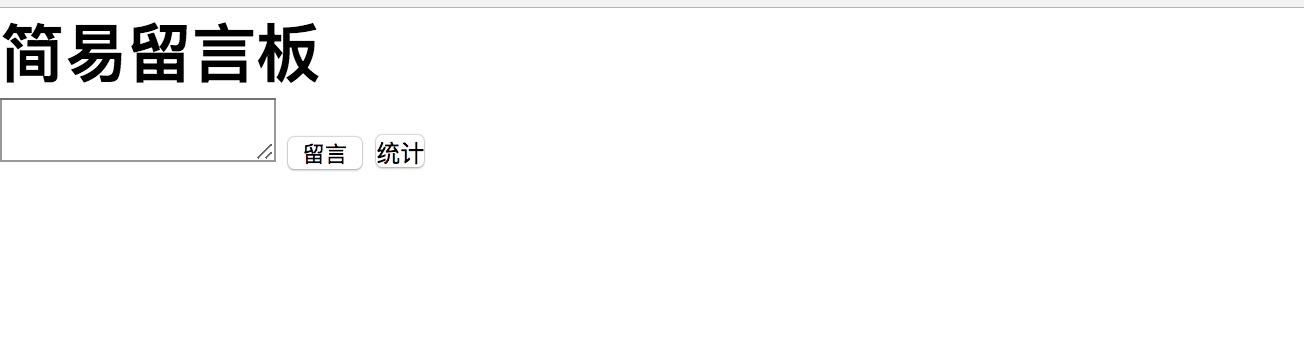
当在textarea中输入内容,点击留言按钮,会添加到浏览器中
图如下:
代码如下:

<!DOCTYPE html>
<html>
<head>
<meta charset="UTF-8">
<title>留言板</title>
<style type="text/css">
*{
padding: 0;
margin: 0;
}
.close{
display: inline-block;
width: 20px;
height: 20px;
line-height: 20px;
text-align: center;
cursor: pointer;
background-color: rgba(0,0,0,.1);
margin-left: 20px;
}
</style>
</head>
<body>
<h1>简易留言板</h1>
<div id="box">
<!--<ul> </ul>--> </div>
<textarea id="msg"></textarea>
<input type="button" id="btn" value="留言"/>
<button onclick="sum()">统计</button>
</body>
<script type="text/javascript"> // 0 将ul标签添加到div#box标签中
var oUl = document.createElement('ul');
var oBox = document.getElementById('box');
oBox.appendChild(oUl); var oBtn = document.getElementById('btn');
var oMsg = document.getElementById('msg')
// 控制留言的总数量
var count = 0;
oBtn.onclick = function(){ // 点击留言按钮事件操作
// 1.创建li标签
var oLi = document.createElement('li');
//2.设置内容
oLi.innerHTML = oMsg.value + "<span class='close'>X</span>" // 3.如果想在插入的第一个li获取的前面继续添加li标签
//3.1获取li标签
var olis = document.getElementsByTagName('li');
//3.2 如果是第一次添加的li标签,则直接添加到ul的后面
if(olis.length == 0){
oUl.appendChild(oLi);
count++; }else{
// 3.3 如果不是第一次添加的li标签,则插入到第一个li标签的前面
oUl.insertBefore(oLi,olis[0]);
count++;
}
// 4.添加完成之后 清空textarea的值
oMsg.value = ''; // 5.点击X的时候删除当前的一条数据
//5.1先获取所有的X
var oSpans = document.getElementsByTagName('span'); // 5.2for循环 对所有的X添加点击事件
for(var i = 0; i< oSpans.length; i++){
oSpans[i].onclick = function(){
// 5.3 移除当前的li标签
oUl.removeChild(this.parentNode)
count--;
}
} } function sum(){
alert('一共发布了'+count+'条留言'); }
</script>
</html>

3.使用js模拟选择器中hover

<!DOCTYPE html>
<html>
<head lang="en">
<meta charset="UTF-8">
<title></title>
<style>
button {
margin: 10px;
width: 100px;
height: 40px;
cursor: pointer;
}
.current {
background-color: red;
}
</style>
</head>
<body>
<button>按钮1</button>
<button>按钮2</button>
<button>按钮3</button>
<button>按钮4</button>
<button>按钮5</button> <script>
//需求:鼠标放到哪个button上,改button变成黄色背景(添加类) var btnArr = document.getElementsByTagName("button");
//绑定事件
for(var i=0;i<btnArr.length;i++){ //要为每一个按钮绑定事件,所以用到了for循环
btnArr[i].onmouseover = function () {
//【重要】排他思想:先把所有按钮的className设置为空,然后把我(this)这个按钮的className设置为current
//排他思想和for循环连用
for(var j=0;j<btnArr.length;j++){
btnArr[j].className = "";
}
this.className = "current"; //【重要】核心代码
}
} //鼠标离开current时,还原背景色
for(var i=0;i<btnArr.length;i++){ //要为每一个按钮绑定事件,所以用到了for循环
btnArr[i].onmouseout = function () { //鼠标离开任何一个按钮时,就把按钮的背景色还原
this.className = "";
}
} </script> </body> </html>

代码解释:
鼠标悬停时,current栏变色,这里用到了排他思想:先把所有按钮的className设置为空,然后把我(this)这个按钮的className设置为current,就可以达到变色的效果。核心代码是:

//排他思想:先把所有按钮的className设置为空,然后把我(this)这个按钮的className设置为current
//排他思想和for循环连用
for(var j=0;j<btnArr.length;j++){
btnArr[j].className = "";
}
this.className = "current";

4.tab栏选项卡
代码如下:

<!DOCTYPE html>
<html>
<head>
<meta charset="UTF-8">
<title></title>
<style type="text/css">
*{
padding: 0;
margin: 0;
}
ul{
list-style: none;
}
#tab{
width: 480px;
margin: 20px auto;
border: 1px solid red;
}
ul{
width: 100%;
overflow: hidden;
}
ul li{
float: left;
width: 160px;
height: 60px;
line-height: 60px;
text-align: center;
background-color: #cccccc;
} ul li a{
text-decoration: none;
color:black;
}
li.active{
background-color: red;
}
p{
display: none;
height: 200px;
text-align: center;
line-height: 200px;
background-color: red;
}
p.active{
display: block; } </style>
</head>
<body>
<div id="tab">
<ul>
<li class="active">
<a href="#">首页</a>
</li>
<li>
<a href="#">新闻</a>
</li>
<li>
<a href="#">图片</a>
</li>
</ul>
<p class="active">首页内容</p>
<p>新闻内容</p>
<p>图片内容</p> </div>
</body>
<script type="text/javascript">
window.onload = function(){
// //需求:鼠标放到上面的li上,li本身变色(添加类),对应的p也显示出来(添加类);
//思路:1.点亮上面的盒子。 2.利用索引值显示下面的盒子。 var tabli = document.getElementsByTagName('li');
var tabContent = document.getElementsByTagName('p') for(var i = 0; i < tabli.length; i++){
// 绑定索引值(新增一个自定义属性:index属性)
tabli[i].index = i; # 由于5.0版本有变量提升的问题存在,所以需要增加一个index属性,可以直接用let替代var定义变量则不需要改索引
tabli[i].onclick = function(){ // 1.点亮上面的盒子。 2.利用索引值显示下面的盒子。(排他思想)
for(var j = 0; j < tabli.length; j++){
tabli[j].className = '';
tabContent[j].className = '';
}
this.className = 'active' tabContent[this.index].className = 'active';//【重要代码】
}
}
} </script>
</html>

用let定义变量避免了变量提升的问题,具体代码如下:

<!DOCTYPE html>
<html>
<head>
<meta charset="UTF-8">
<title></title>
<style type="text/css">
*{
padding: 0;
margin: 0;
}
ul{
list-style: none;
}
#tab{
width: 480px;
margin: 20px auto;
border: 1px solid red;
}
ul{
width: 100%;
overflow: hidden;
}
ul li{
float: left;
width: 160px;
height: 60px;
line-height: 60px;
text-align: center;
background-color: #cccccc;
} ul li a{
text-decoration: none;
color:black;
}
li.active{
background-color: red;
}
p{
display: none;
height: 200px;
text-align: center;
line-height: 200px;
background-color: red;
}
p.active{
display: block; } </style>
</head>
<body>
<div id="tab">
<ul>
<li class="active">
<a href="#">首页</a>
</li>
<li>
<a href="#">新闻</a>
</li>
<li>
<a href="#">图片</a>
</li>
</ul>
<p class="active">首页内容</p>
<p>新闻内容</p>
<p>图片内容</p> </div>
</body>
<script type="text/javascript">
window.onload = function(){
// //需求:鼠标放到上面的li上,li本身变色(添加类),对应的p也显示出来(添加类);
//思路:1.点亮上面的盒子。 2.利用索引值显示下面的盒子。 var tabli = document.getElementsByTagName('li');
var tabContent = document.getElementsByTagName('p') for(var i = 0; i < tabli.length; i++){
// 绑定索引值(新增一个自定义属性:index属性) tabli[i].onclick = function(){ // 1.点亮上面的盒子。 2.利用索引值显示下面的盒子。(排他思想)
for(var j = 0; j < tabli.length; j++){
tabli[j].className = '';
tabContent[j].className = '';
}
this.className = 'active' tabContent[i].className = 'active';//【重要代码】
}
}
} </script>
</html>

5、购物车案例
代码如下:

<!DOCTYPE html>
<html lang="en">
<head>
<meta charset="UTF-8">
<title></title>
<style type="text/css">
*{
padding: 0;
margin: 0;
}
.box{
width: 500px;
height: 400px;
margin: 100px auto;
background-color: rgba(255,255,255,0.4);
position: relative; }
.car{
width: 150px;
height: 30px;
background-color: #fff;
padding-left: 30px;
position: absolute;
left: 130px;
top: 3px;
z-index: 3;
border: 1px solid green; }
.shop{
width: 310px;
height: 70px;
background-color: #fff;
position: absolute;
top:33px;
left: 0;
display: none; }
div.c{ border-bottom-width: 0; }
div.t{
border: 1px solid green;
}
</style>
</head>
<body>
<div class="box">
<div class="car" id="myCar">我的购物车</div>
<div class="shop t" id="shop"></div>
</div>
<script type="text/javascript">
var myCar = document.getElementById('myCar');
var shop = document.getElementById('shop');
myCar.onmouseover = function(){
shop.style.display = 'block';
myCar.className +=' c';
}
myCar.onmouseout = function(){
shop.style.display = 'none';
myCar.removeAttribute('class');
myCar.className = 'car';
}
</script>
</body>
</html>

12 DOM操作的相关案例的更多相关文章
- 前端JavaScript(3)-关于DOM操作的相关案例,JS中的面向对象、定时器、BOM、位置信息
小例子: 京东购物车 京东购物车效果: 实现原理: 用2个盒子,就可以完整效果. 先让上面的小盒子向下移动1px,此时就出现了压盖效果.小盒子设置z-index压盖大盒子,将小盒子的下边框去掉,就可以 ...
- python 全栈开发,Day52(关于DOM操作的相关案例,JS中的面向对象,定时器,BOM,client、offset、scroll系列)
昨日作业讲解: 京东购物车 京东购物车效果: 实现原理: 用2个盒子,就可以完整效果. 先让上面的小盒子向下移动1px,此时就出现了压盖效果.小盒子设置z-index压盖大盒子,将小盒子的下边框去掉, ...
- python 全栈开发,Day54(关于DOM操作的相关案例,JS中的面向对象,定时器,BOM,client、offset、scroll系列)
04-jQuery的属性操作 jquery的属性操作模块分为四个部分:html属性操作,dom属性操作,类样式操作和值操作 html属性操作:是对html文档中的属性进行读取,设置和移除操作.比如at ...
- 12-关于DOM操作的相关案例
1.模态框案例 需求: 打开网页时有一个普通的按钮,点击当前按钮显示一个背景图,中心并弹出一个弹出框,点击X的时候会关闭当前的模态框 代码如下: <!DOCTYPE html> <h ...
- 关于DOM操作的相关案例
1.模态框案例 需求: 打开网页时有一个普通的按钮,点击当前按钮显示一个背景图,中心并弹出一个弹出框,点击X的时候会关闭当前的模态框 代码如下: <!DOCTYPE html> <h ...
- Dom操作的常用案例实现
本文介绍几个Dom操作的几个常用的案例.虽然现在各种web框架层出不穷,也很方便.但是了解最基本的实现方法对我们开发还是有很大的帮助的: 1.图片滚动案例 1.1 效果如下: 1.2 代码如下: ...
- WebApis中DOM操作的基本案例
1.1. 排他操作 1.1.1 排他思想 如果有同一组元素,我们想要某一个元素实现某种样式, 需要用到循环的排他思想算法: 所有元素全部清除样式(干掉其他人) 给当前元素设置样式 (留下我自己) 注意 ...
- 12 DOM操作应用
1.创建子元素oLi=document.creatElement('li') 2.将元素附给父级元素oUl.appendChild(oLi) 3.将元素插入到父级元素里的第一位子元素之前oUl.ins ...
- 前端 ----关于DOM的操作的相关实例
关于DOM操作的相关案例 1.模态框案例 需求: 打开网页时有一个普通的按钮,点击当前按钮显示一个背景图,中心并弹出一个弹出框,点击X的时候会关闭当前的模态框 代码如下: <!DOCTYPE ...
随机推荐
- hdu 1087 Super Jumping! Jumping! Jumping!(dp 最长上升子序列和)
题目链接:http://acm.hdu.edu.cn/showproblem.php?pid=1087 ------------------------------------------------ ...
- JBoss 7/WildFly Domain 模式怎样配置 Server 启动的 JVM 參数
本文演示JBoss 7/WildFly Domain 模式怎样配置 Server 启动的 JVM 參数: 例如以下编辑Domain 模式配置文件 domain/configuration/domain ...
- C# WPF 左侧菜单右侧内容布局效果实现
原文:C# WPF 左侧菜单右侧内容布局效果实现 我们要做的效果是这样的,左侧是可折叠的菜单栏,右侧是内容区域,点击左侧的菜单项右侧内容区域则相应地切换. wpf实现的话,我的办法是用一个tabcon ...
- 在WPF中添加3D特性
原文:在WPF中添加3D特性 35.4 在WPF中添加3D特性 本节介绍WPF中的3D特性,其中包含了开始使用该特性的信息. 提示: WPF中的3D特性在System.Windows.Media.M ...
- boost::bind应用示例
// testBind.cpp : Defines the entry point for the console application. // #include "stdafx.h&qu ...
- DataGrid DataGridTemplateColumn
设置单元格的样式 <DataGrid.Columns> <DataGridTextColumn Header="检测项目" Binding="{Bind ...
- WPF Binding Path妙用代码实现
using System;using System.Collections.Generic;using System.Linq;using System.Text;using System.Threa ...
- 【C#】使用EF访问Sqlite数据库
原文:[C#]使用EF访问Sqlite数据库 1. 先上Nuget下载对应的包 如图,搜索System.Data.SQLite下载安装即可,下载完之后带上依赖一共有这么几个: EntityFramew ...
- WPF扩展标记X:STATIC
原文:WPF扩展标记X:STATIC public class XStaic { public static string Content = "确定"; ...
- 【转】Powerdesigner逆向工程从sql server数据库生成pdm
第一步:打开"控制面板"中的"管理工具" 第二步:点击"管理工具"然后双击"数据源(odbc)" 第三步:打开之后,点击 ...
